TikTokエフェクトの使い方を完全解説!基本操作・人気エフェクト・不具合対処まで徹底ガイド【2025年最新版】

TikTokで印象的な動画を作るために欠かせないのが「エフェクト機能」です。
顔認識や変身系、歌詞表示、ARなど豊富な種類がある一方で、「どこから使うの?」「あとから編集できるの?」「うまく反映されない」といった声も多く見られます。
本記事では、TikTokエフェクトの基本的な使い方から、人気エフェクトの活用法、撮影後の編集、不具合への対処法までを、初心者にもわかりやすく徹底解説します。
これを読めば、あなたの動画がグッと魅力的になること間違いなしです。
TikTokエフェクトの基本的な使い方とは?

TikTokのエフェクト機能は、初心者から上級者まで幅広く活用されている動画編集ツールのひとつです。
動画撮影時や編集時に簡単に追加でき、視覚的なインパクトを与えたり、面白さや話題性を演出することができます。
TikTokでは日々新しいエフェクトがリリースされ、トレンドに乗ることでバズのきっかけにもなります。
本章では、TikTokのエフェクト機能とはどのようなものなのか、どんな種類があるのか、そして実際にどうやって使うのかといった「基本の使い方」を解説します。
また、人気クリエイターが活用しているエフェクト例も紹介し、実践のヒントになる情報も合わせてお届けします。
これからTikTokに取り組む方や、動画のクオリティを上げたいと考えている方にとって、確実に役立つ内容です。
エフェクトとは?どんな効果がある?
TikTokにおける「エフェクト」とは、動画に視覚的・音響的な演出を加えるための機能です。
撮影前に適用するエフェクトのほか、撮影後の編集画面で使えるエフェクトも存在します。
エフェクトには様々なタイプがあり、顔認識、背景変更、フィルター、CG風演出など、用途に応じて使い分けることが可能です。
ユーザーの表情や動きにリアルタイムで反応するAR技術も多く採用されており、TikTokらしい“遊び心のある演出”が実現できます。
例えば、顔に猫耳をつけたり、背景を宇宙空間に変更したり、文字が自動で出現するなど、エフェクトを活用することで普通の動画が一気に印象的になります。
また、エフェクトはトレンド性が高く、流行中のエフェクトを使うことでより多くのユーザーにリーチしやすくなるというメリットもあります。
フィルター・AR・顔認識などの種類
TikTokのエフェクトは、大きく分けて以下のようなカテゴリに分類されます。
- フィルター:映像全体の色味を変更する加工。美白、レトロ、モノクロなど。
- AR(拡張現実):空間や人物に対してCG効果を合成。背景変更や3Dオブジェクトの表示など。
- 顔認識エフェクト:顔の動きや表情に合わせてメイク、変形、キャラ化などを行う。
- 文字・歌詞表示:音楽と連動して字幕や歌詞が表示されるタイプ。
これらは撮影前に適用することでリアルタイムに反映されるものが多く、映像全体に一貫性を持たせた仕上がりになります。
エフェクトの種類は定期的に更新されるため、使い慣れたものだけでなく新しいエフェクトも積極的に試してみるとよいでしょう。
人気クリエイターが使う定番エフェクト例
TikTokで多くのフォロワーを持つクリエイターたちは、エフェクトを動画演出の要として活用しています。
以下は、特に人気のあるエフェクトの一例です。
- ほぼ同一人物エフェクト:顔認識を使い、左右で顔の違いを比較するユニークな演出。
- 歌詞エフェクト:音楽と連動してリアルタイムに歌詞を表示。リップシンクに最適。
- 変身系エフェクト:前後で外見が劇的に変化する演出に使われ、ビフォーアフター系で人気。
- 2人エフェクト:1人で2人の人物を演じるコント風動画にぴったり。
こうしたエフェクトは「トレンド」や「おすすめ」タブで確認でき、動画下部に表示されるエフェクト名をタップすればそのまま自分の動画でも使うことが可能です。
人気クリエイターの投稿を参考に、どのエフェクトが再生数を伸ばしているかをチェックして取り入れてみましょう。
撮影時にエフェクトを使う方法
TikTokで動画を撮影する際、エフェクトは事前に選んで適用することで、リアルタイムで加工された映像を撮ることができます。
特にAR系や顔認識系のエフェクトは、撮影前に選択しないと反映できないため、撮影時のエフェクト選択は重要なステップです。
ここでは、TikTokアプリ内でのエフェクトの選び方や設定方法を、2つの観点から解説します。
エフェクトの選び方と適用手順
TikTokの撮影画面からエフェクトを使うには、以下の手順で操作します。
- TikTokアプリを開き、下部の「+」ボタンをタップ
- 撮影画面左下の「エフェクト」アイコンをタップ
- 画面下部に表示されるエフェクト一覧から選択
- エフェクトを適用した状態で撮影を開始
エフェクトを選ぶと、カメラ画面に即座に反映されるため、撮影前に映りを確認できます。
エフェクトには「前面カメラ専用」「背面カメラ専用」などの制限がある場合もあるため、カメラの向きと合わせて確認しましょう。
また、一部のエフェクトは長押ししてプレビュー再生することも可能です。
トレンド・人気・お気に入りから選ぶ方法
TikTokのエフェクト選択画面では、上部のタブからカテゴリを切り替えて探すことができます。
特に人気のあるカテゴリは以下の通りです。
- トレンド:現在よく使われている流行中のエフェクト
- 新着:最近追加された最新エフェクト
- 顔:顔に反応するARエフェクト
- 背景:空間や映像全体に加工を加えるタイプ
さらに、エフェクト一覧で星マーク(☆)をタップすれば「お気に入り登録」ができ、よく使うエフェクトをまとめて管理できます。
また、特定のエフェクト名が分かっている場合は、上部の検索バーから直接探すことも可能です。
トレンドエフェクトは再生数やバズの起爆剤になることも多いため、定期的にチェックして取り入れるのがおすすめです。
撮影後の編集やエフェクト追加は可能?

TikTokのエフェクトは基本的に撮影前に設定するものですが、実は撮影後でも一部のエフェクトや編集が可能です。
特に視覚効果(ビジュアルエフェクト)や音声加工、字幕、フィルターなどは、投稿前の編集画面で自由に追加・調整できます。
さらに、スマホ内に保存された動画をアップロードして、TikTok上で編集することも可能です。
この章では、撮影後のエフェクト活用法を「編集画面での加工」と「カメラロール動画の加工」に分けて解説します。
撮影後にエフェクトを加える方法
編集画面から使えるビジュアル・音声エフェクト
TikTokでは、撮影後に進む編集画面から以下のような機能を活用して、動画に追加の演出を加えることができます。
- 視覚エフェクト:波紋、ズーム、スパークル、スローモーションなどの動きのある加工
- 音声エフェクト:ロボット声、チップモンク、低音ボイスなどのボイスチェンジ
- フィルター:色味やトーンを変更して世界観を演出
- 字幕・ステッカー:ナレーションに合わせた文字入れや装飾を追加
これらの機能は、撮影完了後の「編集」画面上に表示される各種アイコンから呼び出せます。
特に音声エフェクトは投稿後には変更できないため、編集段階で確認しておくことが重要です。
カメラロール内の動画への加工手順
TikTokでは、スマホに保存されている動画も取り込んで加工・投稿できます。
以下の手順で操作を行います。
- アプリ下部の「+」ボタンをタップ
- 右下の「アップロード」から動画を選択
- 必要であればトリミングを行い、「次へ」をタップ
- 編集画面でフィルターや音声、視覚エフェクトを追加
- プレビュー後、問題がなければ投稿
ただし、撮影前にしか適用できないAR系・顔認識エフェクトは後から追加できません。
そのため、エフェクトありきで動画を作りたい場合は、最初からTikTok内カメラで撮影する方が確実です。
エフェクトを削除・変更するには?
TikTokでエフェクトを使ってみたものの「やっぱり別の演出にしたい」「間違えてエフェクトを選んでしまった」と感じたときには、削除や変更の操作が必要になります。
エフェクトの取り消しや変更は、撮影前の段階であれば簡単に行えますが、投稿後は一切変更できない点に注意が必要です。
この章では、撮影前・撮影後の状況に応じた正しいエフェクトの取り扱い方を解説します。
撮影前のエフェクトの取り消し方
撮影前に適用したエフェクトは、以下の手順で簡単に解除できます。
- 撮影画面の左下にある「エフェクト」ボタンをタップ
- 選択中のエフェクトにチェックが付いているので、それを再度タップ
- チェックが外れ、エフェクトが解除される
また、別のエフェクトをタップすれば上書きで切り替えが可能です。
画面上部の「お気に入り」から素早く切り替えることもできるので、撮影前の段階で複数試して最適な演出を見つけましょう。
投稿済み動画は編集できる?
一度投稿した動画については、**エフェクトを変更・削除することはできません**。
TikTokには投稿済みの動画を再編集する機能がないため、エフェクトの修正をしたい場合は以下のような対応になります。
- 投稿済み動画を削除する
- 元の動画を再編集して再投稿する
ただし、この方法では「いいね」や「再生数」「コメント」などのデータが失われるため、慎重な判断が必要です。
編集可能なのはキャプション・カバー画像・タグ程度に限られ、映像やエフェクトに関する編集はできません。
投稿前の「編集」画面ではプレビュー確認ができるので、エフェクトの効果が不自然でないか、誤操作がないかを入念にチェックしてから公開するのがベストです。
よく使われる人気エフェクトと活用アイデア

TikTokには数多くのエフェクトが存在しますが、その中でも特に人気クリエイターやトレンド動画でよく使われる定番のエフェクトがあります。
これらのエフェクトは、ただ見た目を変えるだけでなく、企画の演出力や再生数の伸びに直結する要素として非常に重要です。
このセクションでは、話題になりやすい具体的なエフェクトの使い方と、それを活かした投稿アイデアについてご紹介します。
話題のエフェクト活用術
ここでは、特に注目度の高いTikTokエフェクトの活用法を紹介します。
どれも「メインKW=TikTok エフェクト 使い方」に関連して検索される頻度が高く、ユーザーからも反応の良い効果を生んでいるエフェクトです。
ほぼ同一人物・歌詞エフェクトなどの使い方
ほぼ同一人物エフェクトは、顔認識を使って左右の顔の対称性を比較する機能で、ユニークな表情変化が楽しめます。
「こんな顔だったっけ?」「違和感すごい」といったコメントが生まれやすく、ネタ系動画との相性が抜群です。
歌詞エフェクトは、再生中の音源と連動して歌詞テキストが表示されるエフェクトで、リップシンク(口パク)動画によく使われます。
口の動きと歌詞がぴったり合うように練習することで、より完成度の高い動画が仕上がります。
このエフェクトは「歌ってみた」や「踊ってみた」との組み合わせにも最適です。
変身・2人・口目エフェクトなどの特徴と例
変身エフェクトは、動画の途中で服装や髪型、背景などが一変する演出が可能です。
「ビフォーアフター」「日常→非日常」など、変化を見せたい投稿に最適で、人気のジャンルです。
2人エフェクトは、1人で2役を演じるために使われるエフェクトで、コント系動画や日常のやり取り風演出にぴったりです。
左右に配置された人物が対話する形で進行するため、ストーリー性を持たせた企画に最適です。
口目エフェクトは、目や口のサイズ・位置が変わることでおもしろ顔になる加工です。
シュールな笑いを演出するのに向いており、バズを狙う“ネタ系”動画に効果的です。
これらのエフェクトはすべて、「エフェクト」ボタンから検索・お気に入り保存が可能です。
目的に応じて選び、動画の演出に活かしてみてください。
おすすめのエフェクト活用企画
TikTokのエフェクトは単に映像を加工するだけではなく、企画の「ネタ」や「演出」としても非常に優秀です。
特に人気なのが、短時間でオチがある動画や、視覚的な驚きを与える変身系コンテンツです。
ここでは、初心者でも取り組みやすいエフェクト活用の具体的な投稿企画を紹介します。
ビフォーアフター・トレンド再現
ビフォーアフター企画は、変身エフェクトと相性抜群です。
日常の自分からメイク後・コスプレ・パーティースタイルなどに切り替える演出は、視覚的にインパクトがあり、ユーザーの興味を引きます。
撮影時には、衣装や背景を変えた2つのシーンを撮り、変身エフェクトを活用してつなぐことで、スムーズな編集が可能です。
「Before」の部分で表情を抑え、「After」でドヤ顔やポーズを決めると、さらに印象的な仕上がりになります。
また、トレンド再現企画も高い再生数が見込めます。
人気エフェクトや音源に合わせた「チャレンジ系」「あるあるネタ」を真似して投稿することで、レコメンドに乗る可能性が高まります。
ストーリー・シリーズ化のコツ
TikTokでは、ストーリー性のある動画やシリーズものも人気があります。
エフェクトをうまく使うことで、短い尺でも連続性のある物語を演出できます。
たとえば、2人エフェクトを使って「自分VS自分」という掛け合い形式にすれば、日常会話やコント風の動画に仕立てられます。
また、「学校あるある」「恋愛のすれ違い」など、テーマを決めて毎回異なる展開を見せるシリーズ動画もおすすめです。
シリーズ化する場合は、サムネイルやキャプションに【第1話】などの表記を入れて、視聴者に継続視聴を促しましょう。
エフェクトの使い回しによって「世界観の統一感」が出るため、視覚的にもブランディングがしやすくなります。
こうした企画力にエフェクトをかけ合わせることで、フォロワーとのエンゲージメントが向上し、TikTokアカウントの成長にもつながります。
TikTokライブ配信でのエフェクトの使い方
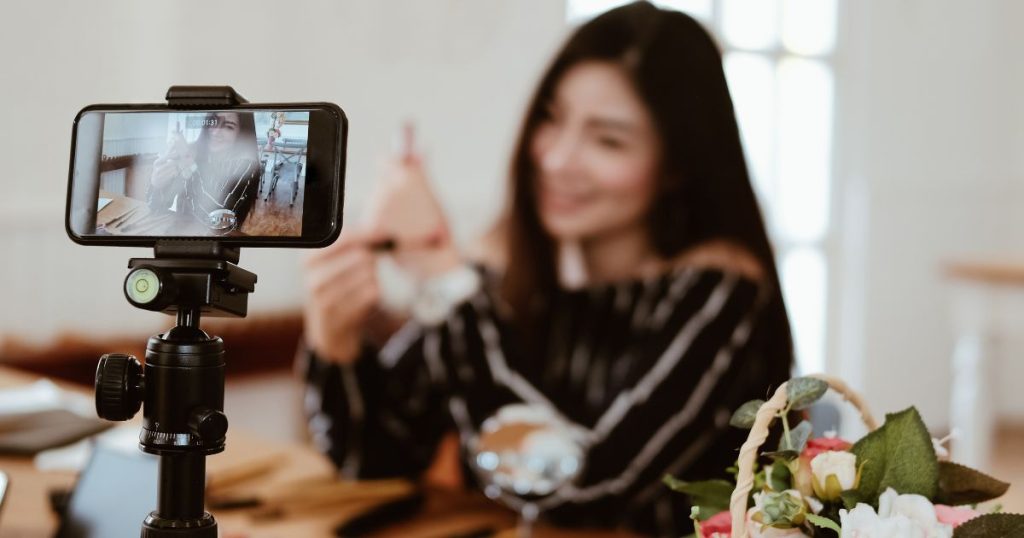
TikTokでは通常の投稿だけでなく、ライブ配信中にもエフェクトを使用することができます。
ライブ中にエフェクトを活用すれば、視聴者とのコミュニケーションを盛り上げたり、印象的なビジュアル演出を加えることができるため、多くの配信者が積極的に活用しています。
ただし、通常の撮影と異なり、使えるエフェクトや設定方法が限られている点には注意が必要です。
このセクションでは、TikTokライブで使えるエフェクトの種類と設定方法、よくある不具合とその対処法について詳しく解説します。
ライブ中に使えるエフェクトの種類
TikTokライブ配信中に使用できるエフェクトは、通常投稿と比較すると機能は限定されていますが、顔フィルター・背景合成・ARスタンプなど、実用性の高いものが揃っています。
使用可能なAR・ビジュアル加工一覧
以下はライブ中に使用できる代表的なエフェクトの例です。
- 美肌・メイク系:顔色補正やリップ、チークを追加して自信のある映りを実現
- 顔変形系:目を大きくしたり、顔を可愛く加工するエフェクト
- AR背景変更:実際の背景をバーチャル空間に置き換えることが可能
- 動きに反応するスタンプ系:拍手やハートなど、動作と連動する演出エフェクト
これらのエフェクトは、ライブ開始前の「エフェクト」ボタンから選択・適用できます。
配信中も一部は切り替えが可能なので、視聴者の反応に合わせて動的に演出を変えると効果的です。
配信時の設定と注意点
ライブ配信時にエフェクトを使うには、以下のような操作が必要です。
- ホーム画面右上の「+」をタップ
- 下部の「ライブ」タブに切り替える
- ライブタイトルを入力し、カテゴリを設定
- 左下の「エフェクト」ボタンを押して好みの加工を選択
なお、ライブで使用できるエフェクトはTikTokのアプリバージョンやデバイスの性能によって異なる場合があります。
一部の古いスマートフォンではAR処理に対応していないことがあるため、動作確認は事前に済ませておくのがおすすめです。
ライブ中にエフェクトが使えない原因と対処法
TikTokのライブ配信では、エフェクトが使えるはずなのに「反映されない」「選択肢が出てこない」といったトラブルが発生することがあります。
これにはいくつかの技術的な要因があり、アプリの設定・端末スペック・ソフトのバージョンなどが関係しています。
この章では、ライブ中にエフェクトが使えない主な原因と、その具体的な解決策を紹介します。
対応端末やバージョンの確認方法
まず確認すべきなのは、使用しているスマートフォンがTikTokのライブエフェクトに対応しているかどうかです。
エフェクトの一部はAR(拡張現実)処理を行うため、端末のスペック(CPU・メモリ・OS)が一定水準に達していないと利用できません。
また、アプリのバージョンが古い場合も不具合の原因となります。
以下の点をチェックしてください。
- スマートフォンのOSが最新バージョンか(iOS/Android)
- TikTokアプリが最新版にアップデートされているか
- AR処理に対応した端末(iPhone XR以降、Androidの場合はARCore対応機種)か
これらの条件を満たしていない場合、ライブ中のエフェクトは表示されない、あるいは強制終了することがあります。
使用前に設定や端末の性能を確認し、必要であればアップグレードを検討しましょう。
アプリのキャッシュ・アップデート対策
もし対応端末であってもエフェクトが表示されない場合は、アプリ自体の動作不良が原因の可能性があります。
その際には、以下の方法で改善が期待できます。
- アプリを完全に終了して再起動する
- スマートフォンを再起動する
- TikTokアプリの「キャッシュクリア」を実行
- App Store/Google Playでアプリを最新版にアップデート
これらの操作を行うことで、不要なデータが削除され、正常にエフェクトが機能するようになるケースが多くあります。
特にキャッシュが蓄積されているとエフェクトの読み込みエラーが起きやすくなるため、定期的なメンテナンスをおすすめします。
エフェクトが使えない・反映されないときの対処法

TikTokを使っていて「エフェクトが選択できない」「適用しても反映されない」といった問題に直面することは珍しくありません。
特に初心者にとっては、アプリの仕様なのか不具合なのか判断しにくいケースも多く、困惑しやすいポイントです。
この章では、TikTokでエフェクトがうまく使えないときの典型的な原因と、ユーザー自身でできる対処法を具体的に解説します。
よくある不具合の原因とは?
まずは、TikTokでエフェクトがうまく機能しない主な原因を把握することが大切です。
以下のような状況に心当たりがある場合、正常にエフェクトが反映されない可能性があります。
顔認識・ARが反応しない時の対策
顔認識エフェクトやAR加工は、カメラが顔の位置を正しく検出できないと動作しません。
反応しない場合、まず以下を確認しましょう。
- 顔が画面に正面で映っているか(横顔や逆光は検出しにくい)
- 周囲が暗すぎないか(照明が暗いと顔認識が不安定になります)
- サングラスやマスクなどがないか(顔の一部が隠れると反応しません)
また、カメラがぼやけている場合はレンズを軽く拭く、アプリの再起動を行うと改善されることもあります。
「使えない」「消えた」などの原因例
TikTokで「使っていたエフェクトが急に表示されない」「選択できない」といったケースでは、以下のような原因が考えられます。
- エフェクトの提供期間が終了して非公開になった
- 一部の国・地域での配信制限がかかっている
- 一時的なバグや通信環境の不安定さ
このような場合は、時間をおいて再度確認するか、代替のエフェクトを探すことが有効です。
また、TikTokの「ヘルプセンター」や「不具合報告」機能を使って運営に問い合わせることもできます。
解決策と再確認ポイント
TikTokでエフェクトがうまく使えない場合、原因が特定できたらすぐに対応することが重要です。
このセクションでは、ユーザーが自分で行える代表的な解決策と、投稿前に確認すべきポイントを紹介します。
特別な技術やアプリの再インストールを伴わない、簡単で効果的な方法を中心にまとめています。
キャッシュクリア・再ログイン手順
TikTokアプリのキャッシュが蓄積されると、動作が不安定になり、エフェクトが正しく表示されないことがあります。
以下の手順でキャッシュをクリアし、アプリの動作をリフレッシュしてみましょう。
- プロフィール画面右上の「≡」をタップ
- 「設定とプライバシー」→「キャッシュをクリア」を選択
- その後アプリを再起動
また、TikTokアカウントから一度ログアウトし、再度ログインすることで一時的なバグが解消されることもあります。
その際は、アカウント情報を忘れないようにメモしてからログアウトしましょう。
アプリバージョン・端末設定の見直し
TikTokは頻繁にアップデートが行われており、最新のエフェクトは最新版のアプリでのみ利用可能な場合もあります。
以下をチェックして、最新の状態に保ちましょう。
- App Store / Google PlayでTikTokアプリが最新版か確認
- スマートフォンのOSも可能な限り最新に更新
- ストレージに空き容量があるか(1GB以上推奨)
加えて、TikTokアプリがカメラ・マイク・ストレージへのアクセス許可を取得しているかも重要なポイントです。
アクセスが拒否されていると、エフェクトの一部が正しく機能しないことがあります。
以上の項目を確認・実施しても解決しない場合は、TikTokの「お問い合わせ」や「問題を報告」機能から直接運営に連絡を取るのが確実です。
エフェクトを自作・カスタマイズするには?

TikTokで目立つ動画を作るには、市販のエフェクトを使うだけでなく、自分だけのオリジナルエフェクトを作成・投稿するという選択肢もあります。
TikTokが提供している「Effect House(エフェクトハウス)」を活用すれば、ARやフィルターを含むカスタムエフェクトを誰でも無料で作ることができます。
ここでは、自作エフェクトを作成する手順や審査の流れ、共有方法など、エフェクト開発に関する基本的な知識をまとめました。
TikTok Effect Houseの使い方
「Effect House」は、TikTokが提供するPC向けのエフェクト開発ツールです。
エフェクト制作の専門知識がなくても、テンプレートやノーコード操作で簡単にARエフェクトなどを作ることが可能です。
エフェクトを作成するための手順
以下はEffect Houseでエフェクトを作る基本手順です。
- PCからEffect House公式サイトにアクセス
- TikTokアカウントでログインし、ソフトをダウンロード
- テンプレートまたはゼロから新規プロジェクトを作成
- 3Dモデル、画像、動作イベントなどを組み合わせて設計
- シミュレーターで動作確認し、パッケージ化
専門的な操作が不要なビジュアルエディタも搭載されており、初心者でも直感的に操作が可能です。
審査・公開までの流れ
作成したエフェクトは、そのままTikTokにアップロードして使えるわけではありません。
TikTokの審査を通過する必要があります。
- エフェクト完成後、Effect Houseから「提出」ボタンをクリック
- 審査にかかる時間は通常1〜3営業日
- 審査通過後、自動的にTikTokエフェクトライブラリに公開
公開されたエフェクトには専用リンクが発行され、他のユーザーが使用・拡散できるようになります。
審査では「ガイドライン違反がないか」「不快な内容ではないか」などがチェックされるため、事前にポリシーを確認しておくことが重要です。
自作エフェクトを投稿・共有する方法
Effect Houseで作成したオリジナルエフェクトは、TikTokのプラットフォームにアップロード・公開することで、他のユーザーにも使ってもらうことが可能です。
また、共有用リンクを使えばSNSやブログなどを通じて広く配布することもできます。
このセクションでは、エフェクトの共有方法と注意点について解説します。
リンク作成・配布方法
エフェクトがTikTok上に公開されると、専用のURLリンクが自動で発行されます。
このリンクを活用することで、他ユーザーに簡単に「このエフェクトを使ってみて」と紹介することができます。
リンクの取得と共有方法は以下の通りです。
- Effect Houseダッシュボードにログイン
- 公開済みのエフェクトを選択
- 「共有」ボタンをクリックしてリンクをコピー
- SNS、LINE、ブログ、メッセージなどで配布
ユーザーがこのリンクを開くと、TikTokアプリが起動し、該当エフェクトの使用画面に直接遷移します。
ダウンロード対応や注意点
TikTokのエフェクトは基本的に「アプリ内使用」に限定されており、MP4やフィルター形式での直接ダウンロードはできません。
そのため、使用はTikTokアプリ経由となり、他プラットフォームや動画編集ソフトで使うことは制限されています。
また、エフェクトの利用規約に違反した内容(著作権侵害、暴力的な表現、露骨な性的表現など)を含む場合、TikTok運営によって削除・アカウント警告の対象になることがあります。
共有前にはTikTokの「エフェクトガイドライン」に必ず目を通しておきましょう。
オリジナルエフェクトの拡散は、クリエイターとしての知名度向上にもつながるため、リンク活用とSNS戦略を組み合わせて積極的に展開していくのが効果的です。
ジャンル別!おすすめエフェクトと投稿時間の戦略

TikTokでは、投稿する時間帯や動画のジャンルによって、エフェクトの効果や視聴数に大きな差が生まれます。
つまり、「どのエフェクトを」「いつ投稿するか」を最適化することで、バズの再現性を高めることが可能になります。
この章では、ジャンルごとのおすすめエフェクト例と、視聴者の行動パターンを分析した上での投稿戦略について解説します。
ジャンル別おすすめエフェクトまとめ
TikTokではジャンルごとに効果的なエフェクトが異なります。
以下は、代表的なジャンル別におすすめのエフェクトを整理した表です。
| ジャンル | おすすめエフェクト | 理由・活用法 |
|---|---|---|
| 美容・メイク | 美肌補正/変身エフェクト | ビフォーアフター演出や印象強化に効果的 |
| 料理・レシピ | 早送り/ズーム演出 | 手元強調や調理工程のテンポ良い演出に |
| 教育・豆知識 | 文字エフェクト/強調マーカー | 伝えたい情報の理解促進に有効 |
| エンタメ・コント | 2人エフェクト/変顔・口目 | 会話・笑い・ストーリー系の演出に最適 |
| ファッション | スタイルチェンジ/AR背景 | コーデ変化や世界観を演出するのに効果的 |
ジャンルの特性に合わせてエフェクトを選定することで、動画の完成度だけでなく、視聴者の共感・保存率にも直結します。
投稿時間と視聴者の動きから戦略を立てよう
TikTokでの再生数を最大化するためには、「エフェクトの種類」だけでなく、「投稿する時間帯」も極めて重要です。
投稿の初速(最初の1時間)が伸びるかどうかで、レコメンド(おすすめ欄)に乗るかどうかが決まるからです。
フォロワーのアクティブ時間と相性
フォロワーの年齢層やライフスタイルによって、TikTokを見ている時間帯は異なります。
以下は代表的な視聴傾向の例です。
- 中高生層:放課後の16時〜20時にアクセスが集中
- 社会人層:通勤・帰宅時間(7時〜9時、18時〜22時)
- 主婦層:家事が落ち着く10時〜14時頃が狙い目
TikTokの「インサイト」機能で、自分のフォロワーのアクティブ時間を確認できるため、それに合わせて投稿することで視聴初速を上げやすくなります。
エフェクトと時間帯の効果的な組み合わせ方
エフェクトによっては、特定の時間帯に視聴されやすい傾向があります。
たとえば、ネタ系の「変顔」「変身」エフェクトは夜のリラックスタイムにウケがよく、朝は「メイク系」や「学習系」のシンプルな内容が好まれます。
以下に投稿タイミングとエフェクトの相性例を示します。
- 朝(7〜9時):美容系・自己啓発・時短テク系
- 昼(12〜14時):レシピ・主婦向け・豆知識系
- 夜(18〜23時):エンタメ・ネタ系・変身・ライブ告知系
ジャンルと時間帯を意識し、適切なエフェクトを組み合わせることで、バズを再現しやすい投稿設計が実現します。
まとめ:TikTokエフェクトを使いこなして動画の魅力を最大化しよう

TikTokのエフェクト機能は、ただの“映像加工ツール”にとどまらず、動画の世界観を強化し、トレンドを掴むための最重要機能のひとつです。
本記事では、基本的な使い方から人気エフェクトの活用術、ライブ配信での使い方、トラブル時の対処法、自作エフェクトの作り方まで幅広く解説してきました。
特に覚えておきたいポイントは以下の通りです。
- 撮影前にエフェクトを設定することで、リアルタイム加工が可能
- 撮影後も音声・視覚効果・字幕などは編集可能
- 人気のエフェクトを使うことで再生数・拡散力UPに直結
- ジャンルに合ったエフェクトと投稿時間帯の戦略が重要
- Effect Houseを使えば、自作エフェクトの公開・共有も可能
TikTokでは「企画力 × タイミング × エフェクト」の掛け算が成功のカギです。
本記事を参考に、あなたの動画に最適なエフェクト活用術を見つけ、フォロワーとのエンゲージメントを高めていきましょう。
freedoorのTikTok運用代行サービス

「TikTokを活用したマーケティングを始めたいけれど、どこから手をつければいいか分からない」「短尺動画で効率的に集客したいが、撮影・編集・投稿の手間が大きい」というお悩みをお持ちでしたら、freedoorのTikTok運用代行サービスをご利用いただけます。
freedoorでは、業界最安水準の価格ながら高品質なTikTok運用代行を月額150,000円からご提供しています。動画コンテンツ制作からアカウント運用、データ分析までを一括サポートし、TikTokを最大限に活かしたマーケティング戦略を実現いたします。
freedoorのTikTok運用代行サービスとは?
単に動画を投稿するだけでなく、アカウント運用に必要なすべての工程を一貫してサポートできる点がfreedoorの大きな強みです。以下のような領域をカバーし、お客様の課題や目的に合わせて最適なプランをご提案します。
- アカウント分析と最適化
過去の投稿傾向やフォロワー属性、競合アカウントの動向を徹底的に調査・分析し、効果的な投稿スケジュールやコンテンツ戦略を立案します。 - コンテンツ企画・制作
ターゲット層の興味を引くショート動画を中心に、撮影・編集を含めたクリエイティブ制作をトータルでサポート。商品やサービスの魅力を動画で最大限に表現します。 - エンゲージメント戦略の設計
保存やシェアを促す投稿づくりから、コメントへの丁寧な返信によるコミュニケーション強化まで、フォロワーとのつながりを深める施策を実施します。 - データ分析と改善提案
投稿後の再生回数やエンゲージメント率、フォロワー増減などを定期的に分析し、次回以降の投稿や運用方針に活かせる改善点を提案します。
実績紹介
freedoorを導入し、TikTokを活用して大きな成果を上げた企業事例をご紹介します。
- 飲食店様
課題:投稿の内容や頻度が不定期で、地域のユーザーからの認知度が伸び悩んでいた。
成果:半年でフォロワー数が25倍に増加し、TikTokを見たという来店予約が急増。動画を使ったメニュー紹介が好評で、店舗への直接的な集客につながった。 - 美容サロン様
課題:フォロワー数やエンゲージメントが伸びず、新規顧客獲得の壁に直面していた。
成果:半年でフォロワー数が2.6倍に増加し、平均再生回数は5万回を突破。サロン内の施術風景やビフォーアフター動画が話題を呼び、予約数も大幅にアップ。 - ハウスメーカー様
課題:企業ブランディングの一環としてSNSを活用したかったが、TikTok運用に関するノウハウが不足していた。
成果:半年でフォロワー数が6倍に増加し、問い合わせ数も倍増。新築・リフォーム事例を短尺動画でわかりやすく発信したことで、ユーザーとの距離が一気に縮まった。
このように、freedoorではTikTokのショート動画を中心に据えた運用プランの全体最適を図り、成果につなげるサポートを提供しています。単なる動画の投稿代行にとどまらず、戦略立案から撮影・編集、データ分析までトータルで支援するからこそ、高い成果を実現できるのです。
今なら無料相談受付中
「TikTok運用についてもっと詳しく知りたい」「自社の目標に合った具体的なプランを提示してほしい」という方は、ぜひ一度ご相談ください。フォロワー増加やエンゲージメント向上に必要なポイントを丁寧にお伝えするとともに、実際の事例をもとにした最適な運用プランをご提案いたします。
動画制作からSNS運用に関するお悩みまで、一括して解決できる無料相談を実施中です。お気軽にお問い合わせいただき、TikTokを最大限に活用したマーケティング戦略を一緒に築き上げましょう。